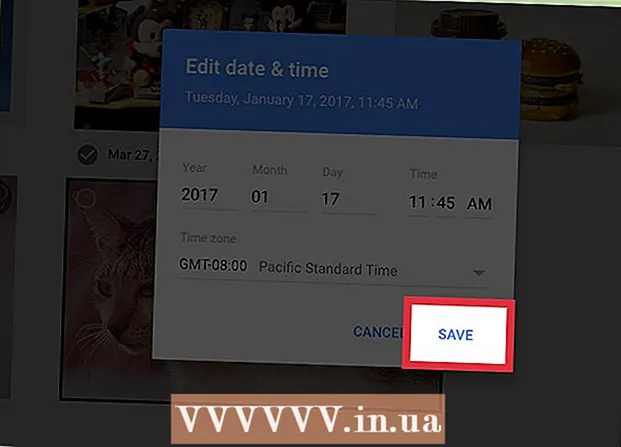מְחַבֵּר:
Laura McKinney
תאריך הבריאה:
7 אַפּרִיל 2021
תאריך עדכון:
1 יולי 2024

תוֹכֶן
זהו מאמר שמראה לכם כיצד להתקין ולהשתמש בסירי - העוזרת האישית של האייפון.
צעדים
חלק 1 מתוך 6: הפעל את סירי
וודא כי ל- iPhone שלך תמיכה בסירי. כל מכשירי האייפון מסדרת 4S ומעלה תומכים בסירי.
- מאז מרץ 2017, iPhone 4S הוא הטלפון היחיד שאינו משתמש ב- iOS 10 אך עדיין תומך בסירי.

פתח את ההגדרות. זו אפליקציה עם סמל גלגל שיניים אפור, המוצגת בדרך כלל על מסך הבית.
החלק מטה מתחת למסך ובחר סירי וחיפוש (סירי וחיפוש). אפשרות זו מוצגת מתחת לכרטיס כללי (הגדרות כלליות).

לחץ על המחוון באפשרות האזן ל"היי סירי "או לחץ על הבית עבור סירי למצב" פועל ". תדחוף את אחד מהם או את שניהם למצב "פועל", תלוי איך ברצונך להשתמש בסירי.- ניתן גם להפעיל את סירי בזמן שהטלפון נעול על ידי לחיצה על המחוון אפשר לסירי במנעול (אפשר לסירי במצב נעול) למצב "פועל".
- תופיע חלון קופץ בתחתית הדף כאשר סירי מופעלת.

לגעת אפשר את סירי (הפעל את סירי). זו אפשרות בחלון המוצג כעת.
שנה את ההגדרות של סירי. באפשרותך להשתמש באפשרויות הבאות בעמוד זה:
- גישה בעת נעילה (גישה במצב נעול) או גישה למסך הנעילה (גישה למסך הנעילה) - דחף את המחוון למצב "פועל" (מימין) כדי לאפשר לסירי להגיב כשהטלפון שלך נעול.
- אפשר "היי סירי" (אפשר "היי סירי) - דחיפת המחוון למצב" פועל "(בצד ימין) תבקש ממך להגדיר את "היי סירי" - תהליך המאפשר לך לומר "היי סירי" בקול כדי להפעיל עבור סירי.
- שפה (שפה) - בחר את השפה שבה תרצה שסירי תשתמש.
- קול סירי (הקול של סירי) - בחר אינטונציה או מין עבור הקול של סירי.
- משוב קולי (תגובה קולית) - זו הגדרה המאפשרת לך לבחור מתי סירי תגיב בקול עם הקול שלך. בְּחִירָה תמיד (תמיד) פירושו שסירי תדבר בקול גם כאשר האייפון נמצא במצב שקט שליטה באמצעות מתג טבעת (שליטה באמצעות מתג צלצול) מאפשר לך להשתיק את ההשתקה של סירי באמצעות כפתור ההשתקה.
- המידע שלי (המידע שלי) - בחר פרטי קשר שסירי יכולה להזכיר בתגובה. לרוב, אותו אדם יהיה אתה; אז אנא גע בשמך ברשימה.
- תמיכה באפליקציה (תמיכה באפליקציות) - מאפשר לך לבחור באפליקציות שאינן אפל בהן סירי יכולה להשתמש. תוכל להציג רשימה של יישומים אלה על ידי פתיחת סירי ונגיעה ? בפינה השמאלית התחתונה של המסך.
חלק 2 מתוך 6: הפעל את סירי
לחץ והחזק את לחצן הבית של ה- iPhone. זהו הכפתור העגול בתחתית מסך הטלפון. זה גורם לתפריט סירי להופיע לאחר מספר שניות; סירי תופיע במצב "האזנה" ותמתין לבקשתך.
- אם ה- iPhone שלך משתמש ב- AssistiveTouch (כפתור הבית הווירטואלי) מכיוון שלחצן הבית שבור, הקש על האריח AssistiveTouch על המסך ובחר סירי (או לחץ והחזק את הסמל בית).
- אתה יכול גם לומר "היי סירי" בקול אם הפונקציה מופעלת "היי סירי".
המתן עד שקטע הטקסט בצבע הקשת יופיע בתחתית המסך. כאשר אתה רואה את תצוגת הצבעים, אל תהסס לדבר עם סירי.
שאל או אמור משהו לסירי. בעוד סירי יכולה לטפל ברוב הבקשות הקשורות ל- iOS (כמו להתקשר לחבר), סירי תצטרך לחפש מידע באינטרנט כדי לענות על שאלות מורכבות יותר.
לגעת ?. זהו הכפתור בפינה השמאלית התחתונה של מסך סירי. זה מראה לך רשימה של האפליקציות שסירי יכולה לקשר אליה, ומדריך למשתמש קצר.
לחץ שוב על כפתור הבית. תעשה זאת כדי לכבות את סירי.
- אתה יכול גם לומר "להתראות" אם סירי עדיין במצב האזנה.
חלק 3 מתוך 6: אנשי קשר להתקשרות, טקסט ואימייל
הפעל את סירי. פעולה זו תפתח את סירי במצב האזנה.
אמור "התקשר" כדי להתקשר. אם תגיד את שמו של אדם באנשי הקשר שלך ב- iPhone, סירי תתקשר מיד לאותו אדם.
- אם אנשי הקשר שלך מכילים מספר שמות הדומים זה לזה, סירי תבקש ממך לבחור שם אחד. אתה יכול להגיד לסירי את השם, או להקיש על שם האדם כדי להתקשר.
אמור "FaceTime" (Facetime) כדי לבצע שיחת FaceTime. זה אותו הדבר כשאתה מתקשר; אם אתה אומר את שם איש הקשר וסירי מבולבלת, תתבקש לאשר את שם האדם שאליו אתה רוצה להתקשר.
- אם לאדם שאליו אתה רוצה ליצור קשר אין iPhone, שיחת FaceTime עדיין תתחיל ותסתיים במהירות.
אמור "ספר" ואחריו הודעה. כשאתה עושה זאת, זכור לומר את הטקסט המדויק של ההודעה לאחר שאמרת את שם איש הקשר.
- לדוגמה, אם אתה רוצה לאחל לחבר להבריא בקרוב, אמור "" תגיד נאם אני מקווה שאתה מרגיש טוב יותר "(תגיד נאם אני מקווה שתבריא בקרוב). לפיכך, סירי תיצור מסר עם התוכן "אני מקווה שאתה מרגיש טוב יותר" (אני מקווה שתבריא בקרוב).
אמור "כן" לאחר שסירי תקריא את ההודעה שלך בקול רם. זוהי פעולת שליחת ההודעה.
- אתה יכול גם לבדוק את ההודעה ולבדוק את האיות לפני שאתה אומר "כן", או שתגע לִשְׁלוֹחַ (לשלוח).
אמור "שלח דוא"ל אל". סירי תמלא את שם איש הקשר בשדה "אל" בהודעת הדוא"ל החדשה ותבקש ממך לענות על השאלות הבאות:
- מה הנושא של הדוא"ל שלך? (מה נושא הדוא"ל?) - אמור לסירי איזה כותרת ברצונך להגדיר לדוא"ל.
- מה היית רוצה שיגיד? (מה אתה רוצה לכתוב במייל?) - זה הזמן להודיע לסירי על תוכן המייל.
- האם אתה מוכן לשלוח אותו? (האם אתה מוכן לשלוח דוא"ל?) - סירי תגיד זאת לאחר שקראה את טקסט הדוא"ל בקול. אמר כן לאימייל, או לא לבקש מסירי לעצור.
חלק 4 מתוך 6: ביצוע משימות אחרות
בקש מסירי לחפש באינטרנט. אמור "חפש באינטרנט" ואחריו מונח חיפוש. סירי תחפש נושא זה ותראה לך רשימה של אתרים קשורים.
בקש מסירי לקבוע פגישה. רק אמור, "קבע פגישה בצהריים מחר". סירי תגיד "בסדר, קבעתי את הפגישה שלך למחר. האם אתה מוכן שאזמן אותה?" (כן, אקבע עבורך פגישה מחר. האם אתה מוכן שאזמן?). התצוגה תציג קטע לוח שנה עם מידע מדויק על התאריך והשעה. אם יש פגישה מתוזמנת, סירי תודיע לך מייד.
- אשר בתשובה חיובית או בחר לְאַשֵׁר (לְאַשֵׁר).
בקש מסירי להזכיר לך משהו. לדוגמא, היית אומר "הזכר לי להתקשר ל-" (הזכר לי להתקשר ל- An). סירי תשאל עוד: "מתי תרצה שאזכיר לך?" (מתי אתה רוצה שאזכיר את זה?). כעת עליך ליידע את סירי מתי לקבל את התזכורת, כגון "בשעה עשר בבוקר מחר" (בשעה עשר בבוקר מחר) ואז לתת תגובה חיובית (או לגעת לְאַשֵׁר (אשר) כאשר נשאל אם ברצונך להגדיר תזכורת.
בקש מסירי לבדוק את מזג האוויר. אמור "איך מזג האוויר היום?" (מה מזג האוויר היום?). המסך יציג מידע על תחזית מזג האוויר המקומית.
בקש מסירי להגדיר אזעקה. אתה יכול לומר "תעיר אותי מחר בשש בבוקר." (העירו אותי בשעה שש מחר בבוקר). סירי תאשר את הבקשה באומרו שהאזעקה הוגדרה בזמן שביקשת אותה.
בקש מסירי לכתוב הערה. אמור "שים לב שעבדתי היום עשר שעות" (שים לב שעבדתי היום 10 שעות). התצוגה תציג לכם את ההערה עם התוכן שביקשתם.
בקש מסירי מידע. אתה עשוי לשאול "כמה כוסות בגלון?" (כמה כוסות זה גלון?). סירי תמצא את המידע ותדווח לך על התוצאות.
בקש מסירי להשמיע שיר. אמור "הפעל" וסירי תנגן את השיר.
- שימו לב, השיר חייב להיות באייפון שלכם לפני שסירי תוכל להשמיע את המוסיקה.
- בקש מסירי למצוא הערה, הודעה או אנשי קשר. אתה תגיד "מצא" כדי שסירי תחפש את אנשי הקשר או הקבצים הנכונים בטלפון שלך. פרסומת
חלק 5 מתוך 6: נצל פונקציות סירי אחרות
צור קשרים אישיים. אם אתה אומר "הוא שלי", סירי תזכור את האדם עם התואר הזה.
- לדוגמא, אמירה "מאי היא אמא שלי" תאפשר לך להתקשר אליה על ידי בקשה מסירי "תתקשר לאמא שלי" כשתרצה להתקשר.
- אתה יכול לעשות את אותו הדבר עם מקומות (לומר "זו המסעדה האהובה עלי") ולארגן, כל עוד שמור את מספר הטלפון שלהם או מידע אחר אנשי קשר.
- אתה יכול אפילו לבקש מסירי להתקשר אליך עם כינוי. אמור "התקשר אליי" כדי ללמד את סירי לקרוא לך בשם אחר.
תיקוני באגים עבור סירי. אם סירי לא הבינה נכון את דבריך, תוכל לגעת בזה הקש כדי לערוך (הקש כדי לערוך) מתחת לבקשה הובן לא נכון והקלד מחדש את הטקסט. לוקח מעט זמן להקליד מחדש, אבל סירי תלמד מהניסיון ותבין טוב יותר את הנקודה שלך בפעם הבאה.
בקש מסירי לספר את הבדיחה. כדי להירגע, אתה יכול לבקש מסירי לשיר שיר או לומר "לדפוק לדפוק". אתה יכול גם לבקש מסירי להתקשר אליך בדרכים אחרות, כמו "הוד מעלתך" ולשאול כמה שאלות כדי להכיר את סירי.
- משתמשי אייפון העלו דברים משעשעים לשאול את סירי.
- בקש מסירי להעיף מטבע. אם אין לך מטבע זמין, אתה יכול לבקש מסירי להפוך מטבע כדי שתקבל תשובה אקראית של "ראשים" או "זנבות" (זנבות).
- בקש מסירי להפעיל / לכבות משהו. כדי להפעיל / לכבות את הפנס, Bluetooth או פונקציה אחרת, פשוט תן פקודה לסירי.
- אמור "מה אני יכול להגיד?"(מה אני יכול לומר?) כדי לראות רשימה של בקשות אחרות שסירי יכולה לעשות
חלק 6 מתוך 6: שימוש בתכתיב (דיקטציה)
הפעל את הכתיב. עליך להפעיל את הכתיב לפני השימוש. בדומה לסירי, דיקטציה מזהה את מילותיך ומאפשרת לך להזין תוכן בעל פה. דיקטציה שולחת את דבריך לשרתי אפל לצורך זיהוי ועיבוד המידע.
- פתח את הגדרות ה- iPhone.
- בחר כללי (הגדרות כלליות).
- בחר מקלדת (מקלדת)
- לחץ על המחוון אפשר דיקטציה (הפעל תכתיב) למצב "פועל".
פתח את האפליקציה שמאפשרת לך להזין טקסט. אתה יכול להשתמש בדיקטציה בכל מקום בו אתה יכול להשתמש במקלדת. פתח יישום המאפשר לך להזין טקסט כך שהמקלדת תופיע על המסך.
הקש על כפתור ההכתבה לצד סרגל הרווח. זה הכפתור עם סמל המיקרופון. זה יתחיל את תהליך ההכתבה.
אמור את מה שאתה רוצה להקליד בקול ברור וקל לשמיעה. דבר בבירור ואל תנסה לדבר במהירות. אתה לא צריך לעצור אחרי כל מילה, אלא להימנע מלומר מילים שנצמדות זו לזו.
תגיד פיסוק. הכתיב יפיק את מה שאתה אומר כמשפט, אלא אם כן תוסיף פיסוק. כדי להוסיף סימני פיסוק, עליך לציין בבירור את פיסוק השימוש. לדוגמא, לכתוב "שלום!" (שלום!) תגיד "שלום קריאה" (סימן קריאה שלום). להלן מספר סימני פיסוק נפוצים.
- . - "נקודה" או "נקודה עצירה"
- , - "פסיק"
- ’’ - "הצעת מחיר" ו"צעת מחיר סופית "
- ’ - "אפוסטרוף"
- ? - "סימן שאלה"
- ! - "קריאה" או "סימן קריאה"
- ( ו ) - "פרן שמאלי" ו"פרן ימין "
התחל שורה או פיסקה חדשה. דיקטציה מרווחת אוטומטית באותיות ראשונות של משפט חדש לאחר הפיסוק, אך עליך לציין מתי ברצונך להתחיל שורה חדשה או ליצור פיסקה חדשה. אמור "שורה חדשה" כדי להתחיל שורה חדשה בטקסט או אמור "פסקה חדשה" כדי להתחיל פסקה חדשה.
הפעל / כבה את אותיות רישיות. אתה יכול להשתמש בפקודה להכתיב כדי לשנות את אותיות רישיות תוך הקלדה:
- אמור "כובע" כדי להשתמש באותיות הראשונות של המילה הבאה. לדוגמא, "אני אוהב כובע אמא" יהפוך ל"אני אוהב את אמא "(אני אוהב את אמא).
- אמור "אותיות גדולות" ו"כוביות "כדי להשתמש באותיות גדולות באות בכל מילה במשפט. עם זאת, המאמר לא יהיה באותיות רישיות. לדוגמא, "מכסה על האם אוכל להוריד את מכסי המתכון" יהפוך ל"האם אוכל לקבל את המתכון ".
- אמור "כל האותיות" כך שכל האותיות במילה הבאה יהיו באותיות רישיות. לדוגמא, "אני כולי מכסה שונאים באגים" הופך ל"אני שונא באגים ".